Hogyan lehet eltávolítani WebDiscover Browser, a Chrome, a Firefox és a Microsoft Edge
WebDiscover Browser egy potentially unwanted program (PUP) hogy van hirdetett mint egy böngésző, hogy fog keresni a weben, kényelmesebb. Mi a műsor csinál tulajdonképpen jeleníti meg egy eszköztár tetején az asztalon egy mezővel, amely lehetővé teszi, hogy a Keresés az interneten, közvetlenül az asztalról. Ez nem egy rosszindulatú számítógépes fertőzések, és ez különösen veszélyes. Azonban engedély nélkül telepíthetik és május megvilágít ön-hoz megbízhatatlan tartalom. Ezek a okok miért a program tekinthető egy kölyökkutya.
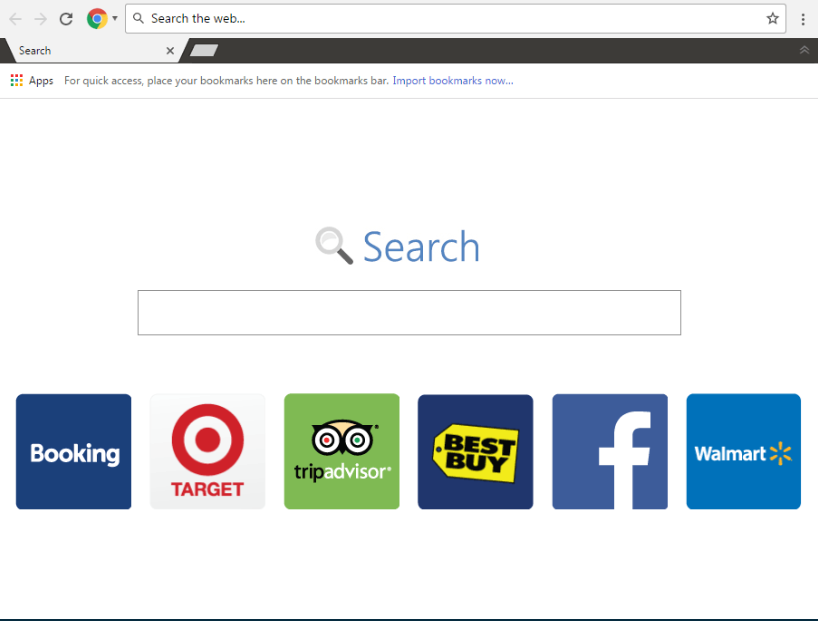
Bemutatjuk, hogyan lehet elkerülni, hogy véletlenül telepítése a programok, mint ez egy, a következő szakaszban, de minden ön igazán szükség-hoz csinál ügyeljen arra, hogy hogyan ingyenes programokat telepíteni. Népszerű freeware gyakran jön-val extra ajánlatok csatolták őket, és tudják telepíteni mellett anélkül, hogy engedélyt. Amelyek megakadályozzák, telepítése, meg kell manuálisan kikapcsolva. Az OK, miért sok ember a végén azokat a nem kívánt programokat, mert nem ismeri a cikkek csatolja, amíg túl késő lenne.
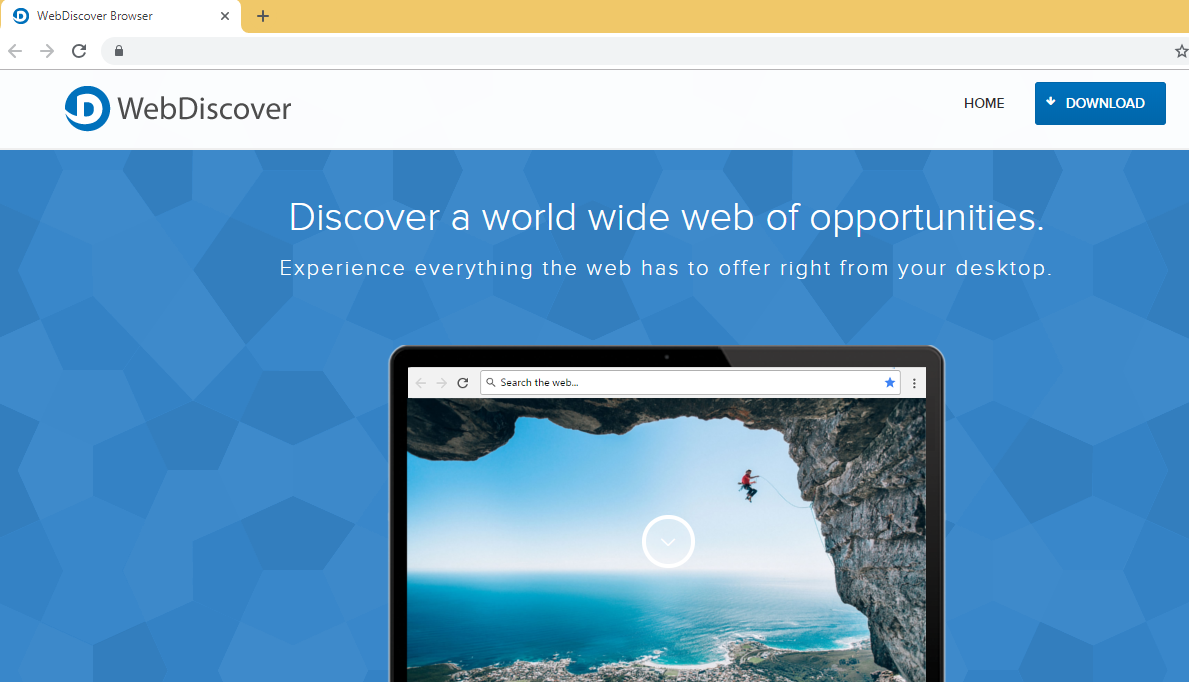 a böngésző jobban hasonlít a Google Chrome, így néhány Chrome felhasználók megzavarhatja a két. Az eszköztár, amely megjelenik a böngésző tetején néz ki pontosan lap Chrome barátait és kutatás rács. Ha úgy döntesz, hogy használja a mezőt, jeleníthet meg, amit megvilágít ön-hoz szponzorált tartalom fura honlapok. Akkor is kezd látni egy csomó hirdetések, használja a böngésző, ami aggasztó, mert a kölyök generált hirdetések nem pontosan biztonságos, hogy vegyenek részt. Lehet a végén a weboldalakon, hogy malware eldug vagy csalások, előmozdítására, így a legjobb, ha nem hatnak hirdetések minden míg egy kölyökkutya van telepítve.
a böngésző jobban hasonlít a Google Chrome, így néhány Chrome felhasználók megzavarhatja a két. Az eszköztár, amely megjelenik a böngésző tetején néz ki pontosan lap Chrome barátait és kutatás rács. Ha úgy döntesz, hogy használja a mezőt, jeleníthet meg, amit megvilágít ön-hoz szponzorált tartalom fura honlapok. Akkor is kezd látni egy csomó hirdetések, használja a böngésző, ami aggasztó, mert a kölyök generált hirdetések nem pontosan biztonságos, hogy vegyenek részt. Lehet a végén a weboldalakon, hogy malware eldug vagy csalások, előmozdítására, így a legjobb, ha nem hatnak hirdetések minden míg egy kölyökkutya van telepítve.
Bár nem olyan veszélyes program, ha Ön nem tervezi használja, törölni kell az WebDiscover Browser.
WebDiscover Browser terjesztési módszerek
A program rendelkezik hivatalos honlapján, és a különböző letölteni honlapok kínálnak. Azonban azt is elosztott keresztül a csomagban értékesítési módszer. Programok, hogy használja ezt a módszert, hogy a számítógépekre telepítse általában helyezni a kölyökkutya kategóriába, mert megpróbálják a besurranó korábbi felhasználók, és engedély nélkül telepíteni. Lényegében kölykök extra kínál ingyenes szoftver csatolták, és manuálisan kikapcsolva mert ezek akarat felszerel mellett egyébként kell. -A ‘ igazi könnyű, hogy törölje a lehetőséget, ha úgy dönt, hogy speciális (egyéni) beállításaiban freeware a telepítés során. Ezeket a beállításokat is láthatóvá válik az összes ajánlat, és ha valami csatolt, akkor lesz képes a kijelölésének megszüntetéséhez azt/azokat. Akadálytalan a dobozok puszta másodperc, és ez sokkal tovább tart a uninstall programokat, különösen, hogy a fejlesztők nem akar ön-hoz töröl.
El kell távolítania, WebDiscover Browser?
Eszköztár jelenik meg az asztal tetején, amint a program telepítve van. Ez tartalmaz egy keresőmező, amely állítólag lehetővé teszi, hogy keressen az asztalról. Ha ön használ ez, WebDiscover Browser nyissa meg és utánaküldeni ön-hoz egy megkérdőjelezhető honlapján. A találatokat is tartalmazhat szponzorált tartalom, ezért legyen óvatos, amely összeköti a rákattint. Alot-ból PUPs célja, hogy irányítsa át a felhasználókat az egyes területek annak érdekében, hogy a bevételt, és ezért ez nem egy jó ötlet, hogy tartsa egy kölyökkutya, amely megváltoztatja a böngésző beállításait. Néhány azok websites május megvilágít ön-hoz nagyon megbízhatatlan tartalom vagy vezet, hogy a malware-fertőzött websites.
Használata közben a böngésző, akkor is észreveheti, hogy egy csomó hirdetések jelennek meg a képernyőn. Ezeket a hirdetéseket programok hirdet, kínál frissítéseket vagy csalások előmozdítása. A felhasználók nem veszik észre ezt, de ilyen hirdetések különösen veszélyes lehet. Is, hogy reklámozzák a programok/frissítések is eltitkolja malware. Ez az, amiért ez soha nem ajánlott-hoz letölt akármi-ból hirdetések. Legyen különösen óvatos is frissítéseket kínál, mert minden bizonnyal lesz rosszindulatú. Programok nem push frissítések via Hírdetések tehát ha valaha ráakad egy, hogy azt állítja, egy a programok naprakésszé kell tenni, nem egymásra hat vele. Ha kell kézi korszerűsíteni a műsor, letölt ez-ból a hivatalos honlapján.
Egy másik típusú hirdetést gyakran találkozhat az egyik, hogy azt állítja, Ön nyert egy díjat. Azáltal, hogy a drága kütyü (iPhone és egyéb almából készült termékeket, valamint Samsung okostelefonok), csalók megpróbál-hoz kap használók-hoz tesz a személyes adatok, vagy kis mennyiségű pénzt fizet.
Végül ez erősen ajánlott, hogy ellenőrizze, milyen típusú információkat gyűjt a program. Ha elolvasod az adatvédelmi politika, akkor látnánk, hogy mindkettő személyes és nem személyes adatokat gyűjt. Ez utóbbi lehetett kell osztani a kérdéses harmadik felek.
WebDiscover Browser eltávolítása
Ön képes-hoz eltávolít WebDiscover Browser mindkét kézzel kell és használ anti-spyware szoftver. Ez utóbbi egyszerűbb lehet, ha kevés tapasztalattal rendelkezik a számítógépek. Egyszerűen szerezzen anti-spyware szoftver, és azt intézni. Ha szeretné, hogy távolítsa el WebDiscover Browser, utasítások segítségével ez a cikk az alábbiakban adunk.
Offers
Letöltés eltávolítása eszközto scan for WebDiscover BrowserUse our recommended removal tool to scan for WebDiscover Browser. Trial version of provides detection of computer threats like WebDiscover Browser and assists in its removal for FREE. You can delete detected registry entries, files and processes yourself or purchase a full version.
More information about SpyWarrior and Uninstall Instructions. Please review SpyWarrior EULA and Privacy Policy. SpyWarrior scanner is free. If it detects a malware, purchase its full version to remove it.

WiperSoft részleteinek WiperSoft egy biztonsági eszköz, amely valós idejű biztonság-ból lappangó fenyeget. Manapság sok használók ellát-hoz letölt a szabad szoftver az interneten, de ami ...
Letöltés|több


Az MacKeeper egy vírus?MacKeeper nem egy vírus, és nem is egy átverés. Bár vannak különböző vélemények arról, hogy a program az interneten, egy csomó ember, aki közismerten annyira utá ...
Letöltés|több


Az alkotók a MalwareBytes anti-malware nem volna ebben a szakmában hosszú ideje, ők teszik ki, a lelkes megközelítés. Az ilyen weboldalak, mint a CNET statisztika azt mutatja, hogy ez a biztons ...
Letöltés|több
Quick Menu
lépés: 1. Távolítsa el a(z) WebDiscover Browser és kapcsolódó programok.
WebDiscover Browser eltávolítása a Windows 8
Kattintson a jobb gombbal a képernyő bal alsó sarkában. Egyszer a gyors hozzáférés menü mutatja fel, vezérlőpulton válassza a programok és szolgáltatások, és kiválaszt Uninstall egy szoftver.


WebDiscover Browser eltávolítása a Windows 7
Kattintson a Start → Control Panel → Programs and Features → Uninstall a program.


Törli WebDiscover Browser Windows XP
Kattintson a Start → Settings → Control Panel. Keresse meg és kattintson a → összead vagy eltávolít programokat.


WebDiscover Browser eltávolítása a Mac OS X
Kettyenés megy gomb a csúcson bal-ból a képernyőn, és válassza az alkalmazások. Válassza ki az alkalmazások mappa, és keres (WebDiscover Browser) vagy akármi más gyanús szoftver. Most jobb kettyenés-ra minden ilyen tételek és kiválaszt mozog-hoz szemét, majd kattintson a Lomtár ikonra és válassza a Kuka ürítése menüpontot.


lépés: 2. A böngészők (WebDiscover Browser) törlése
Megszünteti a nem kívánt kiterjesztéseket, az Internet Explorer
- Koppintson a fogaskerék ikonra, és megy kezel összead-ons.


- Válassza ki az eszköztárak és bővítmények és megszünteti minden gyanús tételek (kivéve a Microsoft, a Yahoo, Google, Oracle vagy Adobe)


- Hagy a ablak.
Internet Explorer honlapjára módosítása, ha megváltozott a vírus:
- Koppintson a fogaskerék ikonra (menü), a böngésző jobb felső sarkában, és kattintson az Internetbeállítások parancsra.


- Az Általános lapon távolítsa el a rosszindulatú URL, és adja meg a előnyösebb domain nevet. Nyomja meg a módosítások mentéséhez alkalmaz.


Visszaállítása a böngésző
- Kattintson a fogaskerék ikonra, és lépjen az Internetbeállítások ikonra.


- Megnyitja az Advanced fülre, és nyomja meg a Reset.


- Válassza ki a személyes beállítások törlése és pick visszaállítása egy több időt.


- Érintse meg a Bezárás, és hagyjuk a böngésző.


- Ha nem tudja alaphelyzetbe állítani a böngészőben, foglalkoztat egy jó hírű anti-malware, és átkutat a teljes számítógép vele.
Törli WebDiscover Browser a Google Chrome-ból
- Menü (jobb felső sarkában az ablak), és válassza ki a beállítások.


- Válassza ki a kiterjesztés.


- Megszünteti a gyanús bővítmények listából kattintson a szemétkosárban, mellettük.


- Ha nem biztos abban, melyik kiterjesztés-hoz eltávolít, letilthatja őket ideiglenesen.


Orrgazdaság Google Chrome homepage és hiba kutatás motor ha ez volt a vírus gépeltérítő
- Nyomja meg a menü ikont, és kattintson a beállítások gombra.


- Keresse meg a "nyit egy különleges oldal" vagy "Meghatározott oldalak" alatt "a start up" opciót, és kattintson az oldalak beállítása.


- Egy másik ablakban távolítsa el a rosszindulatú oldalakat, és adja meg a egy amit ön akar-hoz használ mint-a homepage.


- A Keresés szakaszban válassza ki kezel kutatás hajtómű. A keresőszolgáltatások, távolítsa el a rosszindulatú honlapok. Meg kell hagyni, csak a Google vagy a előnyben részesített keresésszolgáltatói neved.




Visszaállítása a böngésző
- Ha a böngésző még mindig nem működik, ahogy szeretné, visszaállíthatja a beállításokat.
- Nyissa meg a menü, és lépjen a beállítások menüpontra.


- Nyomja meg a Reset gombot az oldal végére.


- Érintse meg a Reset gombot még egyszer a megerősítő mezőben.


- Ha nem tudja visszaállítani a beállításokat, megvásárol egy törvényes anti-malware, és átvizsgálja a PC
WebDiscover Browser eltávolítása a Mozilla Firefox
- A képernyő jobb felső sarkában nyomja meg a menü, és válassza a Add-ons (vagy érintse meg egyszerre a Ctrl + Shift + A).


- Kiterjesztések és kiegészítők listába helyezheti, és távolítsa el az összes gyanús és ismeretlen bejegyzés.


Változtatni a honlap Mozilla Firefox, ha megváltozott a vírus:
- Érintse meg a menü (a jobb felső sarokban), adja meg a beállításokat.


- Az Általános lapon törölni a rosszindulatú URL-t és adja meg a előnyösebb honlapján vagy kattintson a visszaállítás az alapértelmezett.


- A változtatások mentéséhez nyomjuk meg az OK gombot.
Visszaállítása a böngésző
- Nyissa meg a menüt, és érintse meg a Súgó gombra.


- Válassza ki a hibaelhárításra vonatkozó részeit.


- Nyomja meg a frissítés Firefox.


- Megerősítő párbeszédpanelen kattintson a Firefox frissítés még egyszer.


- Ha nem tudja alaphelyzetbe állítani a Mozilla Firefox, átkutat a teljes számítógép-val egy megbízható anti-malware.
WebDiscover Browser eltávolítása a Safari (Mac OS X)
- Belépés a menübe.
- Válassza ki a beállítások.


- Megy a Bővítmények lapon.


- Koppintson az Eltávolítás gomb mellett a nemkívánatos WebDiscover Browser, és megszabadulni minden a többi ismeretlen bejegyzést is. Ha nem biztos abban, hogy a kiterjesztés megbízható, vagy sem, egyszerűen törölje a jelölőnégyzetet annak érdekében, hogy Tiltsd le ideiglenesen.
- Indítsa újra a Safarit.
Visszaállítása a böngésző
- Érintse meg a menü ikont, és válassza a Reset Safari.


- Válassza ki a beállítások, melyik ön akar-hoz orrgazdaság (gyakran mindannyiuk van előválaszt) és nyomja meg a Reset.


- Ha a böngésző nem tudja visszaállítani, átkutat a teljes PC-val egy hiteles malware eltávolítás szoftver.
Site Disclaimer
2-remove-virus.com is not sponsored, owned, affiliated, or linked to malware developers or distributors that are referenced in this article. The article does not promote or endorse any type of malware. We aim at providing useful information that will help computer users to detect and eliminate the unwanted malicious programs from their computers. This can be done manually by following the instructions presented in the article or automatically by implementing the suggested anti-malware tools.
The article is only meant to be used for educational purposes. If you follow the instructions given in the article, you agree to be contracted by the disclaimer. We do not guarantee that the artcile will present you with a solution that removes the malign threats completely. Malware changes constantly, which is why, in some cases, it may be difficult to clean the computer fully by using only the manual removal instructions.
